运用色调和模糊处理的方法柔化照片的复杂背景
作者 Sener 来源 PS联盟 发布时间 2009-12-23
3、新建一个图层,按Ctrl + Alt + Shift + E 盖印图层,执行:滤镜 > 模糊 > 高斯模糊,数值为5,确定后把图层混合模式改为“柔光”,加上图层蒙版,用黑色画笔把人物部分擦出来。然后按Ctrl + J 把当前图层复制一层,图层不透明度改为:40%,图层混合模式为“柔光”不变。效果如下图。

<图5>
4、创建可选颜色调整图层,参数色后着如图6-8,效果如图9。
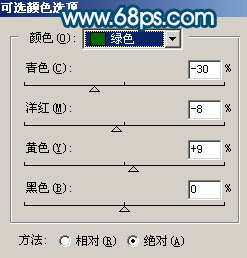
<图6>
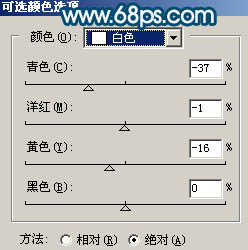
<图7>
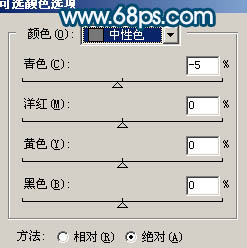
<图8>

<图9>
5、新建一个图层,盖印图层,把图层命名为“次底层”,按Ctrl + J 复制一层,用钢笔工具把人物部分抠出来,复制到新的图层。然后对“次底层副本”图层执行:滤镜 > 模糊 > 高斯模糊,数值为6,效果如下图。

<图10>
| 上一页12345下一页 |